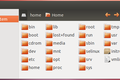Como percorrer uma árvore de diretórios no Linux
Publicados: 2022-07-21
Os diretórios no Linux permitem agrupar arquivos em coleções distintas e separadas. A desvantagem é que se torna tedioso mover-se de um diretório para outro para executar uma tarefa repetitiva. Veja como automatizar isso.
Tudo sobre diretórios
O primeiro comando que você aprende quando é apresentado ao Linux é provavelmente ls , mas cd não ficará muito atrás dele. Compreender os diretórios e como movê-los, especialmente subdiretórios aninhados, é uma parte fundamental para entender como o Linux se organiza e como você pode organizar seu próprio trabalho em arquivos, diretórios e subdiretórios.
Compreender o conceito de uma árvore de diretórios - e como se mover entre eles - é um dos muitos pequenos marcos que você passa ao se familiarizar com o cenário do Linux. Usar cd com um caminho leva você a esse diretório. Atalhos como cd ~ ou cd por si só levam você de volta ao seu diretório pessoal, e cd .. move você um nível para cima na árvore de diretórios. Simples.
No entanto, não há um meio igualmente simples de executar um comando em todos os diretórios de uma árvore de diretórios. Existem diferentes maneiras de obter essa funcionalidade, mas não há um comando padrão do Linux dedicado a esse propósito.
Alguns comandos, como ls , têm opções de linha de comando que os forçam a operar recursivamente , o que significa que eles iniciam em um diretório e trabalham metodicamente em toda a árvore de diretórios abaixo desse diretório. Para ls , é a opção -R (recursiva).
Se você precisar usar um comando que não oferece suporte à recursão, precisará fornecer a funcionalidade recursiva por conta própria. Veja como fazer isso.
RELACIONADO: 37 comandos importantes do Linux que você deve conhecer
O comando da árvore
O comando tree não nos ajudará com a tarefa em mãos, mas facilita a visualização da estrutura de uma árvore de diretórios. Ele desenha a árvore em uma janela de terminal para que possamos obter uma visão geral instantânea dos diretórios e subdiretórios que compõem a árvore de diretórios e suas posições relativas na árvore.
Você precisará instalar tree .
No Ubuntu você precisa digitar:
sudo apt install árvore

No Fedora, use:
sudo dnf install árvore

No Manjaro, o comando é:
sudo pacman -Sy tree

Usar tree sem parâmetros desenha a árvore abaixo do diretório atual.
árvore
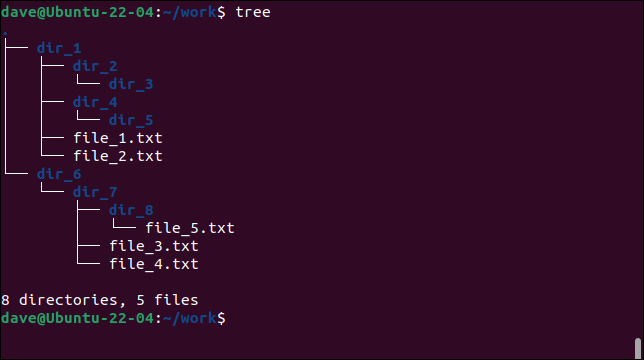
Você pode passar um caminho para a tree na linha de comando.
trabalho de árvore

A opção -d (diretórios) exclui arquivos e mostra apenas diretórios.
árvore -d trabalho
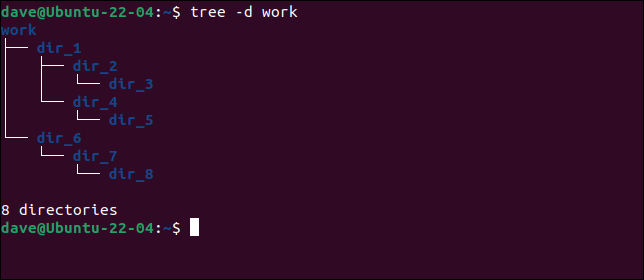
Essa é a maneira mais conveniente de obter uma visão clara da estrutura de uma árvore de diretórios. A árvore de diretórios mostrada aqui é a usada nos exemplos a seguir. Existem cinco arquivos de texto e oito diretórios.
Não analise a saída de ls para diretórios de travessia
Seu primeiro pensamento pode ser, se ls pode percorrer recursivamente uma árvore de diretórios, por que não usar ls para fazer exatamente isso e canalizar a saída para alguns outros comandos que analisam os diretórios e executam algumas ações?
A análise da saída de ls é considerada uma prática ruim. Devido à capacidade do Linux de criar nomes de arquivos e diretórios contendo todos os tipos de caracteres estranhos, torna-se muito difícil criar um analisador genérico e universalmente correto.
Você pode nunca criar conscientemente um nome de diretório tão absurdo quanto este, mas um erro em um script ou em um aplicativo pode.
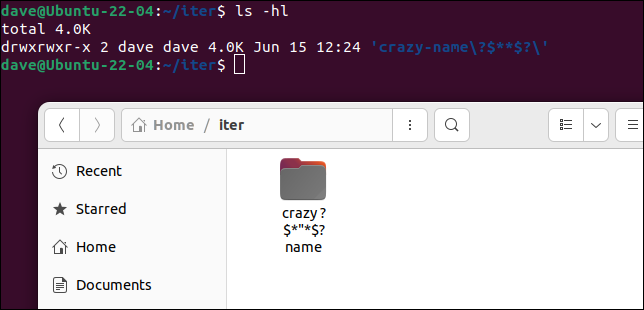
A análise de nomes de arquivos e diretórios legítimos, mas mal considerados, é suscetível a erros. Existem outros métodos que podemos usar que são mais seguros e muito mais robustos do que confiar na interpretação da saída de ls .
Usando o comando find
O comando find possui recursos recursivos embutidos e também tem a capacidade de executar comandos para nós. Isso nos permite construir one-liners poderosos. Se for algo que você provavelmente desejará usar no futuro, poderá transformar seu one-liner em um alias ou uma função de shell.
Este comando percorre recursivamente a árvore de diretórios, procurando por diretórios. Cada vez que encontra um diretório, ele imprime o nome do diretório e repete a pesquisa dentro desse diretório. Depois de concluir a pesquisa em um diretório, ele sai desse diretório e retoma a pesquisa em seu diretório pai.
find work -type d -execdir echo "In:" {} \; 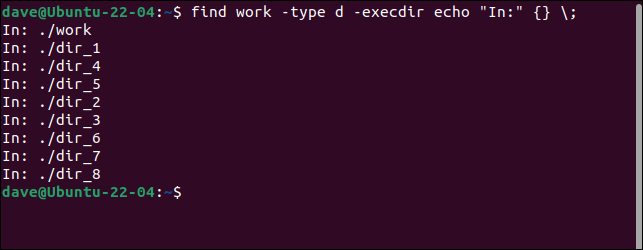
Você pode ver pela ordem em que os diretórios estão listados, como a pesquisa progride na árvore. Ao comparar a saída do comando tree com a saída do find one-liner, você verá como find pesquisa cada diretório e subdiretório por vez até atingir um diretório sem subdiretórios. Em seguida, ele volta a subir um nível e retoma a pesquisa nesse nível.
Veja como o comando é composto.
- find : O comando
find. - work : O diretório para iniciar a pesquisa. Pode ser um caminho.
- -type d : Estamos procurando por diretórios.
- -execdir : Vamos executar um comando em cada diretório que encontrarmos.
- echo “In:” {} : Este é o comando., Estamos simplesmente ecoando o nome do diretório para a janela do terminal. O “{}” contém o nome do diretório atual.
- \; : Este é um ponto e vírgula usado para encerrar o comando. Precisamos escapar com a barra invertida para que o Bash não a interprete diretamente.
Com uma pequena alteração, podemos fazer com que o comando find retorne os arquivos que correspondem a uma pista de pesquisa. Precisamos incluir a opção -name e uma pista de pesquisa. Neste exemplo, estamos procurando por arquivos de texto que correspondam a “*.txt” e ecoando seu nome na janela do terminal.

find work -name "*.txt" -type f -execdir echo "Found:" {} \; 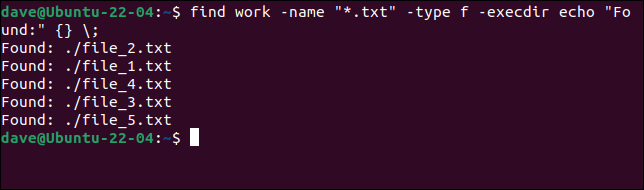
A pesquisa de arquivos ou diretórios depende do que você deseja alcançar. Para executar um comando dentro de cada diretório , use -type d . Para executar um comando em cada arquivo correspondente , use -type f .
Este comando conta as linhas em todos os arquivos de texto no diretório inicial e nos subdiretórios.
find work -name "*.txt" -type f -execdir wc -l {} \; 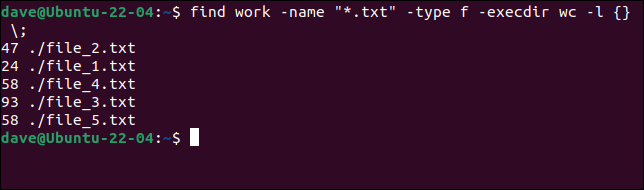
RELACIONADO: Como usar o comando find no Linux
Percorrendo árvores de diretórios com um script
Se você precisar percorrer diretórios dentro de um script, poderá usar o comando find dentro de seu script. Se você precisa – ou apenas quer – fazer as buscas recursivas você mesmo, você também pode fazer isso.
#!/bin/bash
shopt -s dotglob nullglob
função recursiva {
local current_dir dir_or_file
para current_dir em $1; Faz
echo "Comando de diretório para:" $current_dir
para dir_or_file em "$current_dir"/*; Faz
if [[ -d $dir_or_file ]]; então
recursivo "$dir_or_file"
senão
wc $dir_or_file
fi
feito
feito
}
recursivo "$1" Copie o texto em um editor e salve-o como “recurse.sh”, então use o comando chmod para torná-lo executável.
chmod +x recurse.sh

O script define duas opções de shell, dotglob e nullglob .
A configuração dotglob significa nomes de arquivos e diretórios que começam com um ponto “ . ” será retornado quando os termos de pesquisa curinga forem expandidos. Isso significa efetivamente que estamos incluindo arquivos e diretórios ocultos em nossos resultados de pesquisa.
A configuração nullglob significa que os padrões de pesquisa que não encontram nenhum resultado são tratados como uma string vazia ou nula. Eles não usam como padrão o termo de pesquisa em si. Em outras palavras, se estivermos procurando por tudo em um diretório usando o curinga asterisco “ * “, mas não houver resultados, receberemos uma string nula em vez de uma string contendo um asterisco. Isso evita que o script tente abrir inadvertidamente um diretório chamado “*” ou trate “*” como um nome de arquivo.
Em seguida, ele define uma função chamada recursive . É aqui que as coisas interessantes acontecem.
Duas variáveis são declaradas, chamadas current_dir e dir_or_file . Estas são variáveis locais e só podem ser referenciadas dentro da função.
Uma variável chamada $1 também é usada dentro da função. Este é o primeiro (e único) parâmetro passado para a função quando ela é chamada.
O script usa dois loops for , um aninhado dentro do outro. O primeiro loop for (externo) é usado para duas coisas.
Uma é executar qualquer comando que você deseja executar em cada diretório. Tudo o que estamos fazendo aqui é ecoar o nome do diretório na janela do terminal. É claro que você pode usar qualquer comando ou sequência de comandos ou chamar outra função de script.
A segunda coisa que o loop for externo faz é verificar todos os objetos do sistema de arquivos que ele pode encontrar - que serão arquivos ou diretórios. Este é o propósito do loop for interno. Por sua vez, cada nome de arquivo ou diretório é passado para a variável dir_or_file .
A variável dir_or_file é então testada em uma instrução if para ver se é um diretório.
- Se for, a função chama a si mesma e passa o nome do diretório como parâmetro.
- Se a variável
dir_or_filenão for um diretório, ela deverá ser um arquivo. Quaisquer comandos que você deseja aplicar ao arquivo podem ser chamados a partir da cláusulaelseda instruçãoif. Você também pode chamar outra função dentro do mesmo script.
A linha final no script chama a função recursive e passa o primeiro parâmetro de linha de comando $1 como o diretório inicial para pesquisar. Isso é o que inicia todo o processo.
Vamos executar o script.
./recurse.sh funciona
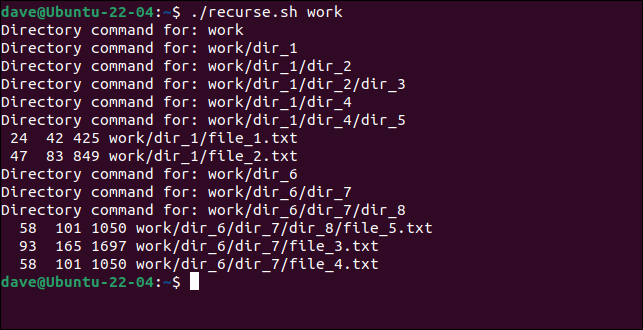
Os diretórios são percorridos e o ponto no script em que um comando seria executado em cada diretório é indicado pelas linhas “Directory command for:”. Os arquivos encontrados têm o comando wc executado neles para contar linhas, palavras e caracteres.
O primeiro diretório processado é “work”, seguido por cada ramificação de diretório aninhado da árvore.
Um ponto interessante a ser observado é que você pode alterar a ordem em que os diretórios são processados, movendo os comandos específicos do diretório de estar acima do loop for interno para estar abaixo dele.
Vamos mover a linha “Directory command for:” para após o done do loop for interno.
#!/bin/bash
shopt -s dotglob nullglob
função recursiva {
local current_dir dir_or_file
para current_dir em $1; Faz
para dir_or_file em "$current_dir"/*; Faz
if [[ -d $dir_or_file ]]; então
recursivo "$dir_or_file"
senão
wc $dir_or_file
fi
feito
echo "Comando de diretório para:" $current_dir
feito
}
recursivo "$1"Agora vamos executar o script mais uma vez.
./recurse.sh funciona
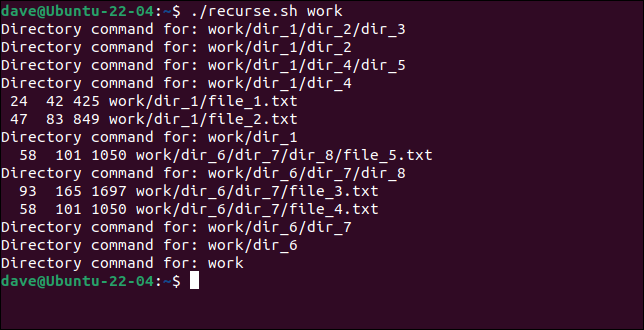
Desta vez, os diretórios têm os comandos aplicados a eles primeiro dos níveis mais profundos, trabalhando de volta nos galhos da árvore. O diretório passado como parâmetro para o script é processado por último.
Se for importante ter diretórios mais profundos processados primeiro, é assim que você pode fazer isso.
A recursão é estranha
É como ligar para si mesmo em seu próprio telefone e deixar uma mensagem para si mesmo para dizer a si mesmo quando você se encontrar novamente – repetidamente.
Pode levar algum esforço antes de você entender seus benefícios, mas quando você fizer isso, verá que é uma maneira programaticamente elegante de lidar com problemas difíceis.
RELACIONADO: O que é recursão na programação e como você a usa?